Dans les configurations d'affichage utilisant des représentations d'affichage 2D pour les gaines et les raccords, il convient d'activer la visibilité des composants d'affichage Trait d'axe (dans les représentations d'affichage) pour faire figurer les traits d'axe sur les gaines et les raccords.
Dans les configurations d'affichage utilisant des affichages en mode Plan, vous disposez cependant d'une plus grande souplesse. Vous pouvez :
- Afficher ou masquer les traits d'axe sur l'ensemble des gaines et raccords
- Afficher ou masquer les traits d'axe sur les gaines et raccords de formes spécifiques
- Afficher ou masquer les traits d'axe sur les gaines flexibles
- Prolonger les traits d'axe des piquages de forme circulaire et des piquages de forme ovale jusqu'aux traits d'axe du réseau électrique
Dans l'illustration suivante, les traits d'axe apparaissent sur les gaines et raccords de forme circulaire à gauche du raccord de transition multiforme, mais ils ne figurent pas sur le raccord de transition ou la gaine rectangulaire à droite.
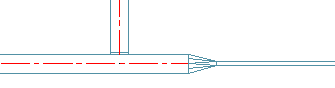
Si vous créez une coupe 2D ou une élévation 2D en appliquant un jeu de paramètres d'affichage utilisant les affichages en mode Plan, la coupe ou l'élévation présente également les traits d'axe tels qu'ils ont été définis.
Pour afficher les traits d'axe sur les gaines et les raccords dans les affichages en mode Plan
- Cliquez sur

 Options.
Options. - Cliquez sur l'onglet Contrôle de l'affichage MEP.
- Sous Affichage du trait d'axe, indiquez les gaines et les raccords sur lesquels vous souhaitez afficher les traits d'axe. Remarque : Le paramètre Afficher sur les raccords multiformes s'utilise conjointement aux paramètres dépendant de la forme. Le trait d'axe sur le raccord est affiché à condition que les traits d'axe soient activés pour la forme correspondant à au moins une de ses connexions.Avertissement : Pour afficher les traits d'axe sur l'ensemble des gaines et raccords quelle que soit la forme, sélectionnez toutes les options. Pour que les traits d'axe soient visibles dans les configurations d'affichage utilisant des affichages en mode Plan, il est impératif de définir ces paramètres en conséquence. Il est indispensable, en outre, que les composants d'affichage Trait d'axe soient visibles (comme vous le verrez plus loin dans cette procédure). Il est impossible d'effectuer cette dernière tâche seule.
- Pour faire apparaître les traits d'axe sur les gaines flexibles, sélectionnez l'option Afficher le trait d'axe sur les gaines flexibles. Remarque : Si vous utilisez des remplacements de définitions de systèmes de gaines, mais n'avez pas l'intention d'afficher les traits d'axe sur les gaines flexibles attribuées à ces systèmes, désélectionnez cette option. Un remplacement de définition de système ayant pour fonction d'activer le composant d'affichage Trait d'axe a le même effet sur tous les objets gaine, y compris les gaines flexibles. Cependant, les traits d'axe ne figurent pas sur toutes les gaines flexibles, à moins que cette option ne soit sélectionnée.
- Si vous souhaitez prolonger les traits d'axe sur les piquages jusqu'aux traits d'axe du réseau électrique, sélectionnez l'option Etendre le trait d'axe aux raccords de piquage.
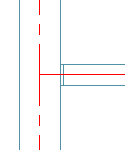 Remarque : Le logiciel affiche le trait d'axe d'un piquage à condition d'activer les traits d'axe pour la forme correspondant à la connexion. Le trait d'axe continue jusqu'au réseau électrique si vous sélectionnez l'option Etendre le trait d'axe aux raccords de piquage et si le piquage est de forme circulaire ou ovale (et non rectangulaire ou multiforme).
Remarque : Le logiciel affiche le trait d'axe d'un piquage à condition d'activer les traits d'axe pour la forme correspondant à la connexion. Le trait d'axe continue jusqu'au réseau électrique si vous sélectionnez l'option Etendre le trait d'axe aux raccords de piquage et si le piquage est de forme circulaire ou ovale (et non rectangulaire ou multiforme). - Cliquez sur
l'

 .
. 
- Dans le volet gauche du gestionnaire des styles, sélectionnez une définition de système, puis cliquez sur l'onglet Propriétés d'affichage dans le volet droit.
- Sélectionnez l'affichage en mode Plan et cliquez sur
 . Remarque : Ce mode d'accès et de configuration d'une représentation d'affichage a pour effet d'appliquer automatiquement les modifications à la même représentation d'affichage de l'ensemble des objets gaine (gaines, raccords de gaines, raccords de gaines personnalisés et gaines flexibles). Vous pouvez obtenir les mêmes résultats en configurant les représentations d'affichage à l'aide du gestionnaire d'affichage, mais dans ce cas, il convient de configurer la représentation d'affichage pour les gaines, de répéter les modifications dans la même représentation d'affichage pour les raccords de gaines, pour les raccords de gaines personnalisés, et ainsi de suite.
. Remarque : Ce mode d'accès et de configuration d'une représentation d'affichage a pour effet d'appliquer automatiquement les modifications à la même représentation d'affichage de l'ensemble des objets gaine (gaines, raccords de gaines, raccords de gaines personnalisés et gaines flexibles). Vous pouvez obtenir les mêmes résultats en configurant les représentations d'affichage à l'aide du gestionnaire d'affichage, mais dans ce cas, il convient de configurer la représentation d'affichage pour les gaines, de répéter les modifications dans la même représentation d'affichage pour les raccords de gaines, pour les raccords de gaines personnalisés, et ainsi de suite. - Dans la boîte de dialogue Propriétés d'affichage, cliquez sur l'onglet Calque/Couleur/Type de ligne.
- Cliquez sur les icônes sous Visible pour activer les composants d'affichage Trait d'axe.
- Configurez les propriétés d'affichage restantes des composants d'affichage Trait d'axe, comme bon vous semble.
Au cours des étapes suivantes, vous allez activer la visibilité des composants d'affichage Trait d'axe dans les affichages en mode Plan pour les objets gaine.
Si besoin est, vous pouvez également appliquer des remplacements au niveau du système ou des remplacements au niveau du style.